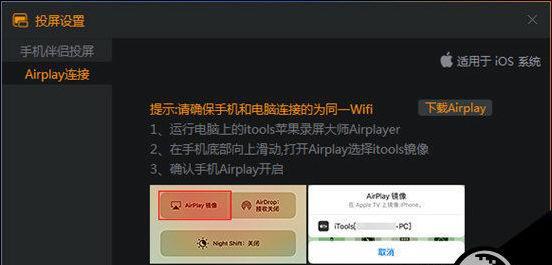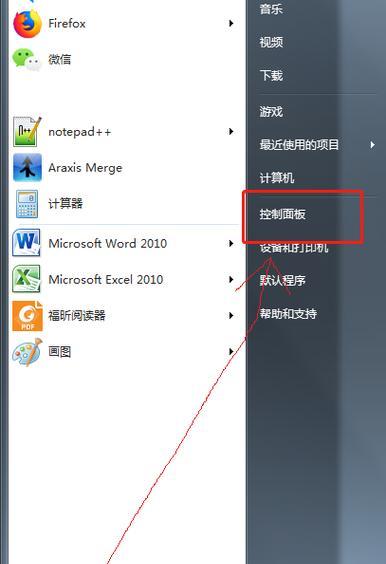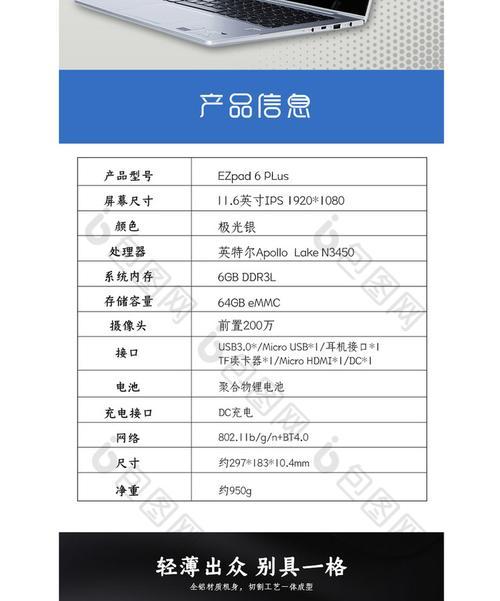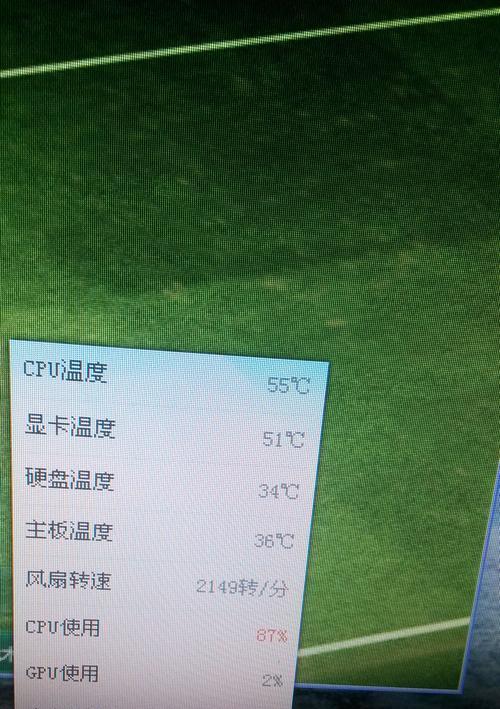如何下载和安装打印机驱动程序(简单步骤让您轻松解决打印机驱动问题)
打印机驱动程序是连接计算机和打印机之间的桥梁,它的正确安装对于打印机的正常运行至关重要。但是,由于不同品牌和型号的打印机具有不同的驱动需求,很多用户在遇到新的打印机或更换计算机后往往会遇到驱动安装问题。本文将介绍如何下载并安装打印机驱动程序,帮助您轻松解决相关问题。

一、选择正确的打印机驱动程序
在下载和安装打印机驱动程序之前,首先要确保选择了与您所拥有的打印机完全匹配的驱动程序。您可以在打印机本身或其包装盒上找到相关信息,例如品牌、型号和序列号等。
二、访问厂商官网
打开您的计算机浏览器,进入打印机制造商的官方网站。通常在“支持”或“驱动程序下载”等栏目下可以找到相关资源。

三、输入打印机型号
在厂商官网的驱动程序下载页面上,使用搜索栏或下拉菜单找到您的打印机型号。确保准确输入型号以避免下载错误的驱动程序。
四、选择操作系统
根据您的计算机操作系统,在下载页面上选择相应的操作系统版本。不同的操作系统可能有不同的驱动程序版本,确保选择正确版本以确保兼容性。
五、点击下载
点击下载按钮,将打印机驱动程序保存到您的计算机本地文件夹中。

六、等待下载完成
下载过程可能需要一些时间,具体取决于您的网络连接速度和文件大小。请耐心等待,不要中途中断下载。
七、解压缩下载文件
一旦下载完成,找到下载的文件并解压缩。通常情况下,您只需要双击该文件并按照提示进行解压缩。
八、运行安装程序
解压缩后,您将得到一个安装程序或者一个可执行文件。双击运行该程序,根据提示完成打印机驱动程序的安装。
九、连接打印机
在安装过程中,可能需要您将打印机连接到计算机上。按照安装程序的指示连接打印机,确保正确连接。
十、重启计算机
安装完成后,建议重新启动您的计算机。这样可以确保新安装的打印机驱动程序被正确加载和应用。
十一、测试打印
重新启动计算机后,尝试打印一个测试页。如果打印正常,说明打印机驱动程序安装成功。
十二、更新驱动程序
定期检查打印机制造商的官方网站,以获取最新的驱动程序版本。新的驱动程序可能修复一些已知问题或提供更好的性能。
十三、卸载旧驱动程序
如果您在安装新驱动程序时遇到问题,可以尝试卸载旧的驱动程序后重新安装。确保在卸载旧驱动程序时遵循正确的步骤,以免对系统造成不必要的影响。
十四、寻求帮助
如果您在下载和安装打印机驱动程序的过程中遇到困难或问题,可以参考厂商官网上的帮助文档或联系客服寻求技术支持。
十五、
正确下载和安装打印机驱动程序是确保打印机正常工作的关键步骤。选择正确的驱动程序、访问厂商官网、按照提示进行安装和测试打印,都是完成这一过程中必须注意的事项。如果有需要,记得定期更新驱动程序以获得更好的打印体验。
版权声明:本文内容由互联网用户自发贡献,该文观点仅代表作者本人。本站仅提供信息存储空间服务,不拥有所有权,不承担相关法律责任。如发现本站有涉嫌抄袭侵权/违法违规的内容, 请发送邮件至 3561739510@qq.com 举报,一经查实,本站将立刻删除。
- 站长推荐
- 热门tag
- 标签列表